정돈된 방법으로 Jira 프로젝트를 조직하는 방법을 찾고 계신가요? 에픽은 큰 작업을 작은 부분으로 나누어 주어 더 효율적으로 관리할 수 있도록 도와줍니다. 본 기사에서는 에픽을 효과적으로 활용하여 유저 스토리를 관리하고 프로젝트의 계획 및 실행에 도움을 주는 방법을 안내합니다.
주요 포인트
- 에픽은 유저 스토리의 모음이며 더 나은 조직을 가능하게 합니다.
- 에픽은 Jira에서 보라색으로 강조되며 유저 스토리가 녹색으로 표시됩니다.
- 한 에픽에 여러 유저 스토리를 할당하여 프로젝트 진행 상황을 효과적으로 추적할 수 있습니다.
- 에픽에 구체적인 세부 정보를 추가할 수 있습니다. (예: 시작 날짜, 마감 날짜)
단계별 안내
1. 에픽 패널 개요
백로그에서 에픽을 관리하기 위한 첫 번째 단계는 에픽 패널을 열어야 합니다. 패널은 상단 검색창에 "에픽"이라고 입력하여 찾을 수 있습니다.
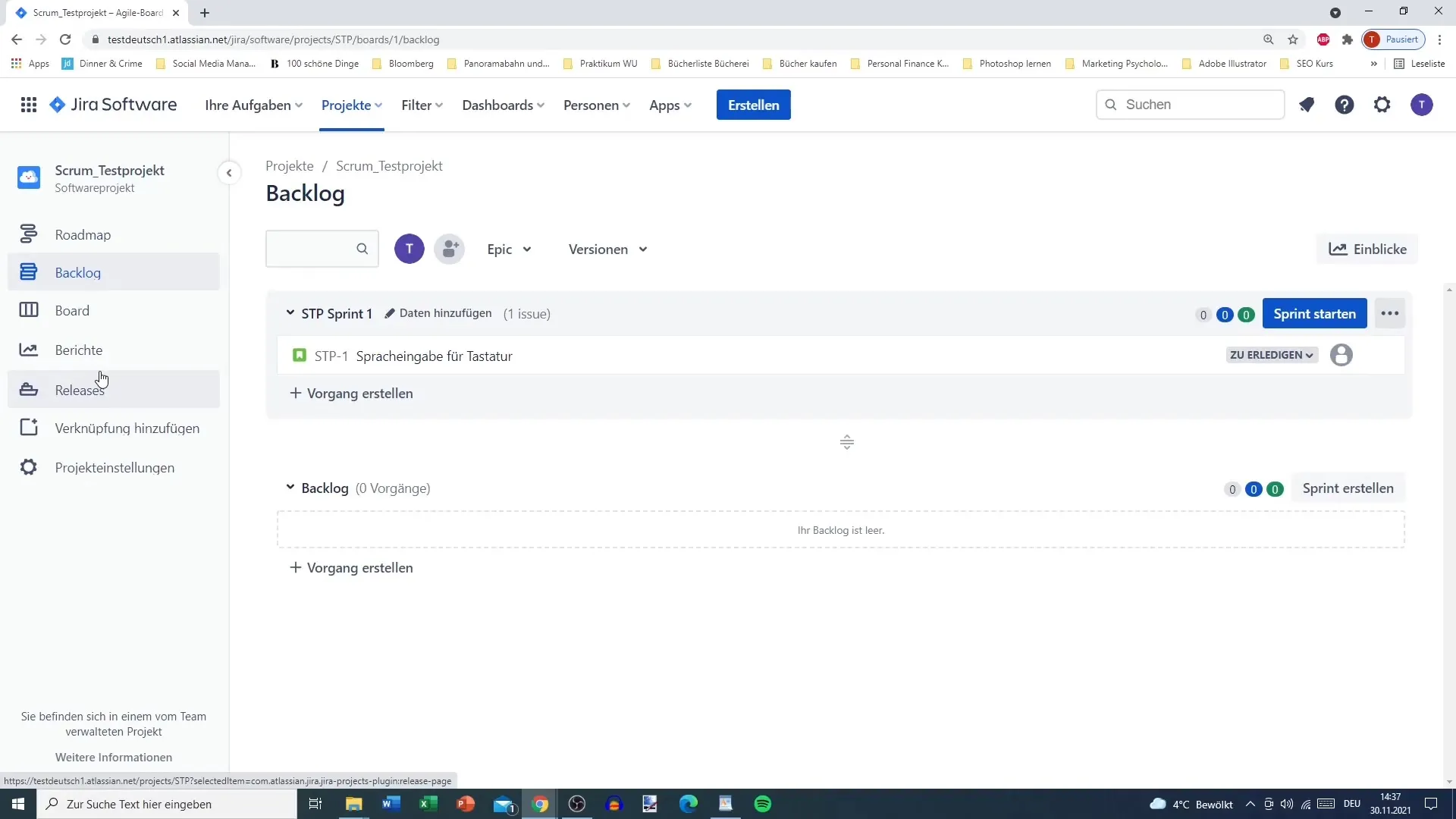
에픽 패널을 열면 새로운 에픽을 생성하거나 기존 에픽을 관리할 수 있는 필드가 표시됩니다.
2. 새로운 에픽 생성
“생성” 버튼을 클릭하여 새로운 에픽의 이름을 지정할 수 있습니다. 예를 들어 "온라인 쇼핑 앱 설계"라는 이름을 사용할 수 있습니다.
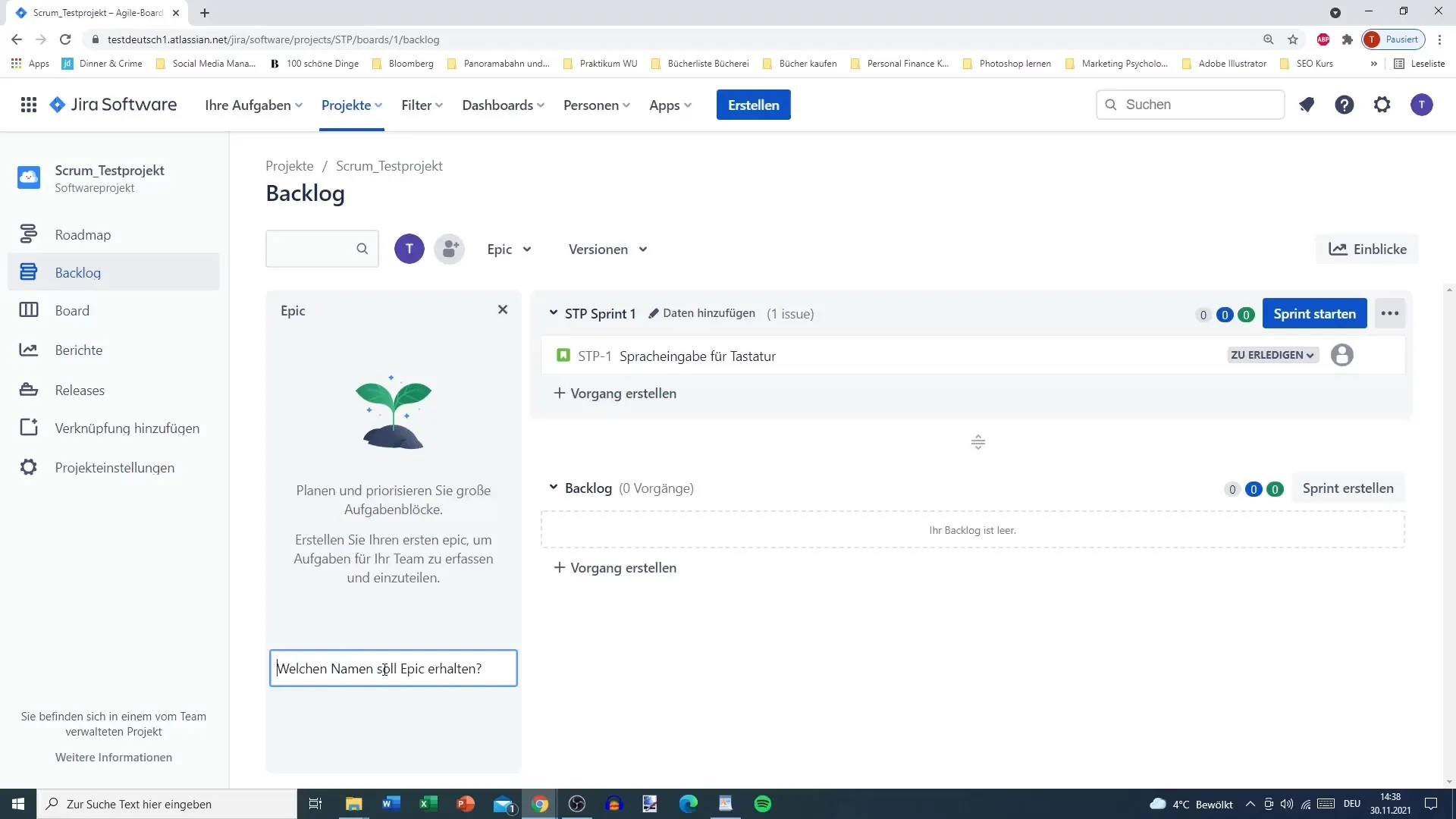
이름을 입력하고 Enter 키를 누르면 에픽이 백로그에 표시됩니다. 해당 에픽을 클릭하여 연관된 유저 스토리를 볼 수 있습니다.
3. 에픽에 유저 스토리 추가
에픽에 유저 스토리를 추가하려면 해당 스토리를 클릭하고 "에픽 추가"란에서 해당 에픽을 선택하면 됩니다. 에픽을 선택하지 않으면 해당 유저 스토리가 표시되지 않습니다.
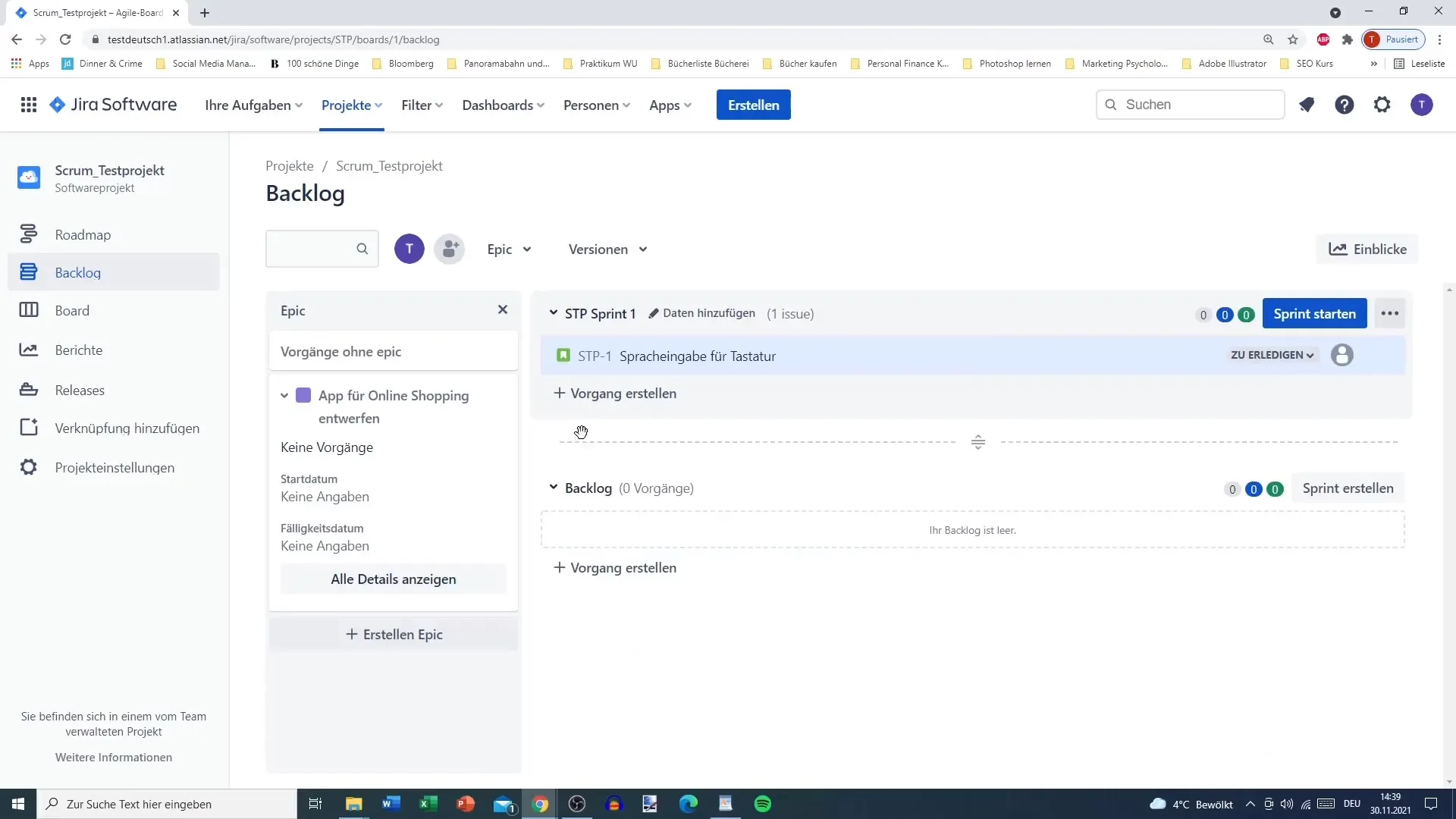
이미 에픽에 할당되지 않은 유저 스토리가 있는 경우에는 "에픽 추가" 옵션을 통해 나중에 할당할 수 있습니다.
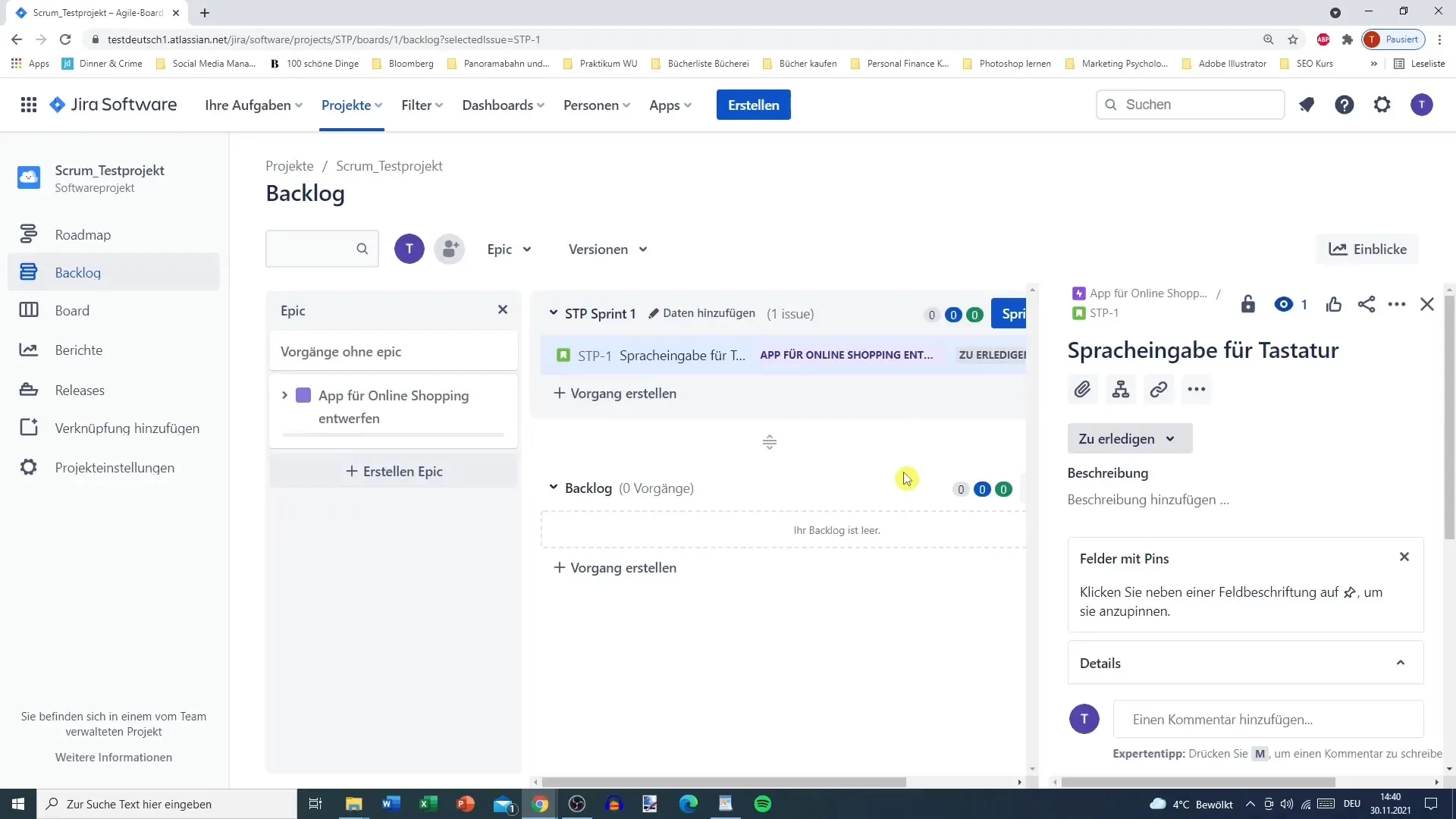
4. 추가적인 에픽 생성
새로운 에픽이 필요한 경우 다시 "생성"을 클릭하고 "온라인 쇼핑 주문 절차"와 같이 새 이름을 입력할 수 있습니다. 여기에서도 에픽의 가시성과 색상을 조정할 수 있습니다.
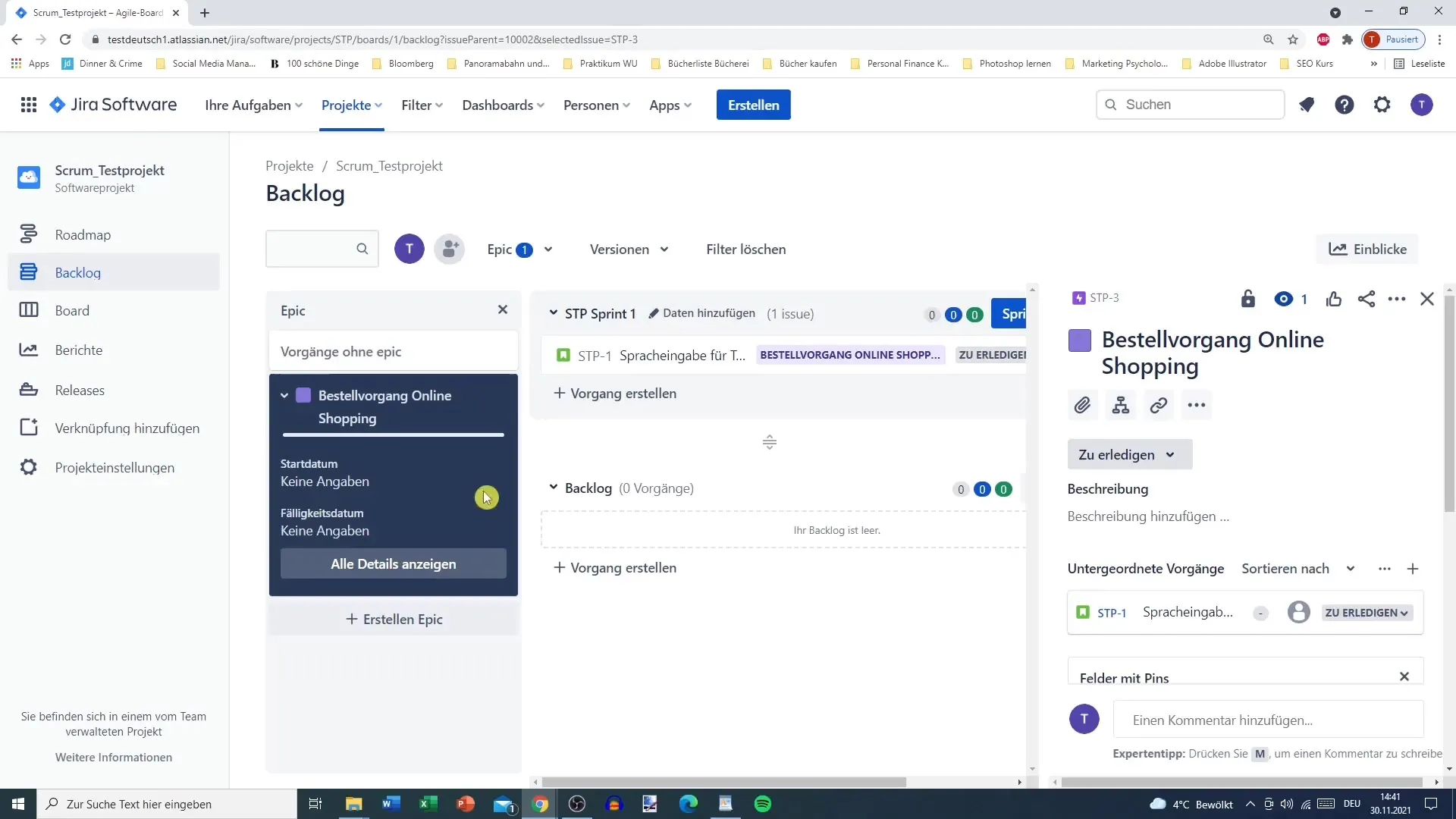
관찰 또는 의논 도구 등 여러 옵션을 선택할 수 있습니다.
5. 에픽 내 유저 스토리 관리
에픽 내 유저 스토리를 관리하기 위해 해당 에픽으로 이동하여 새로운 유저 스토리를 추가하세요. "체크아웃 디자인"과 같이 스토리를 명명하고 "생성"을 클릭하세요.
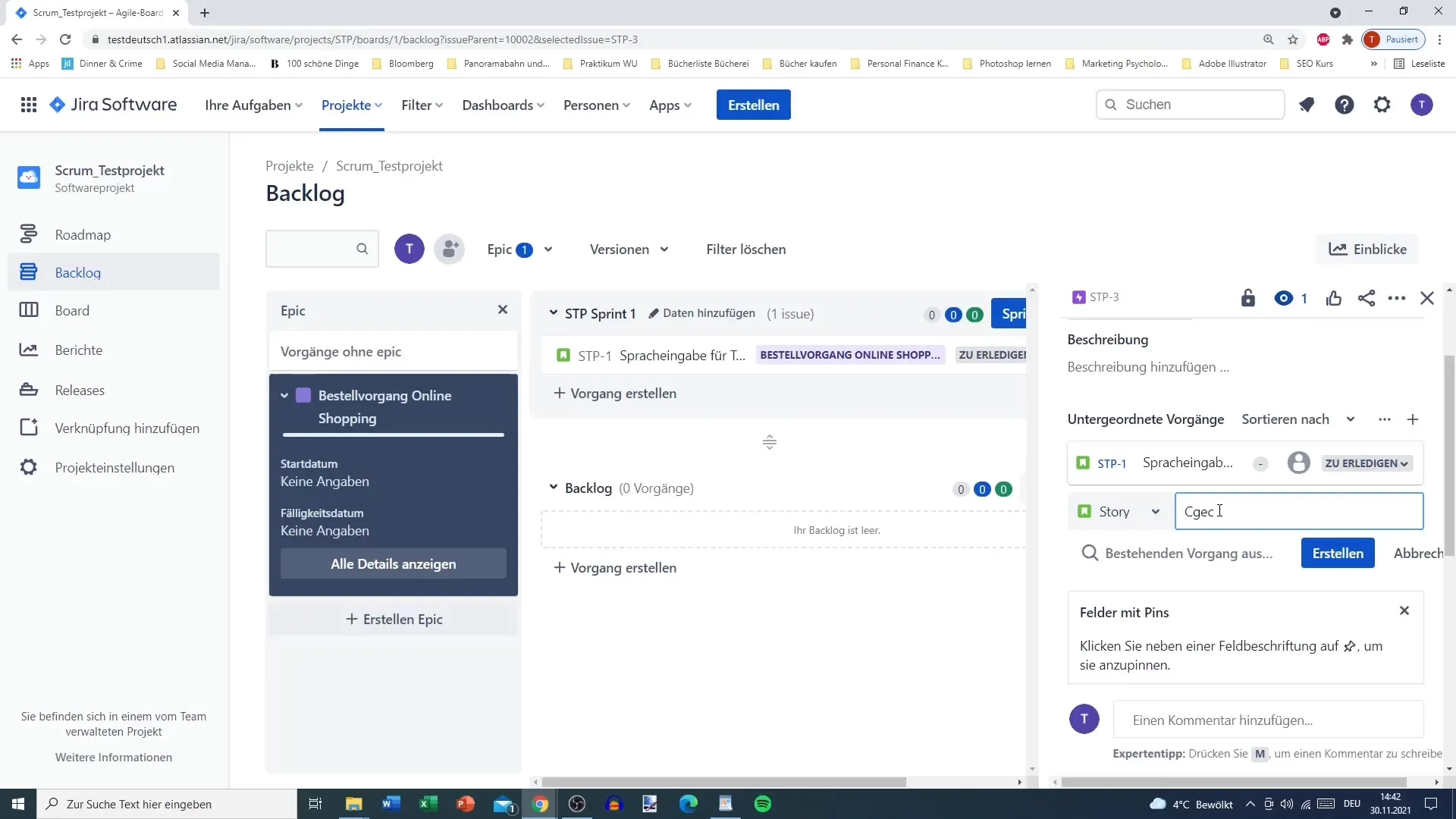
에픽에 할당된 사람들을 설정하는 것이 중요합니다. 이를 통해 팀 내 누가 해당 에픽을 책임지는지 알 수 있습니다.
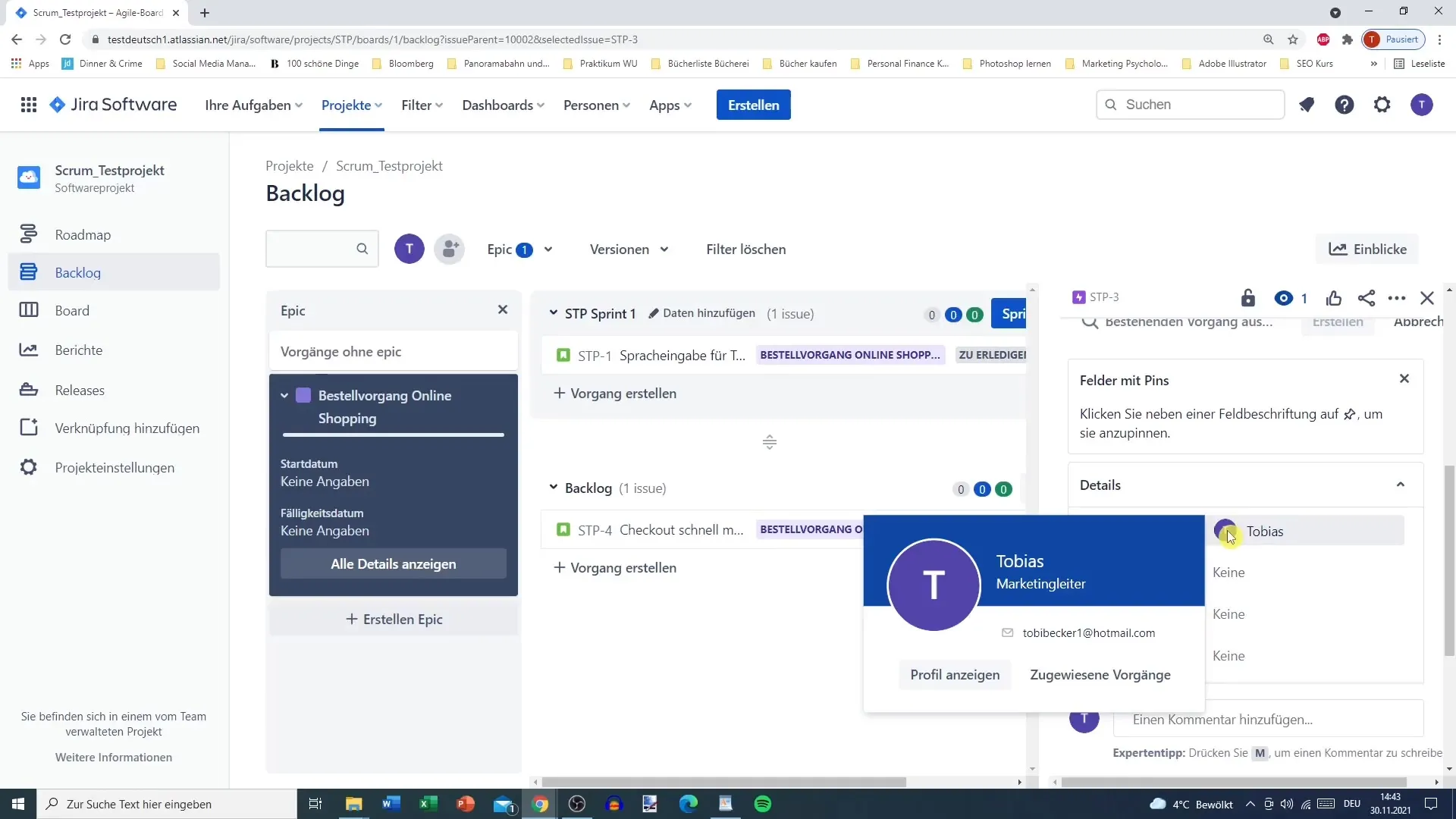
6. 에픽 정리 및 필터링
관심 있는 프로세스를 집중적으로 보기 위해 다양한 에픽을 필터링할 수 있습니다. 많은 에픽과 유저 스토리를 관리할 때 특히 중요합니다.
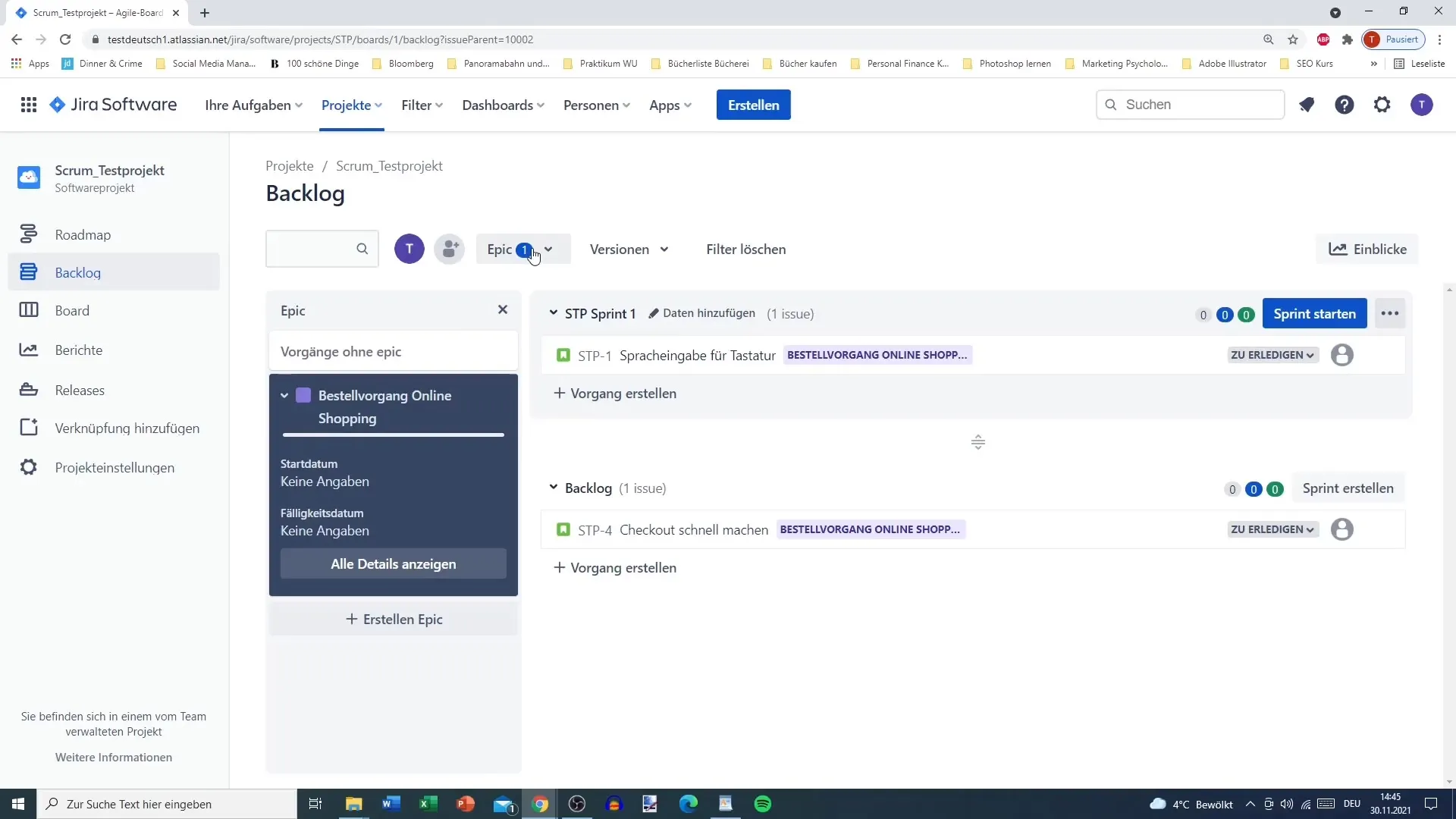
7. 상세 정보 및 추가 기능
각 에픽에 시작일, 마감일, 추정치, 코멘트와 같은 상세 정보를 추가할 수 있습니다. 이를 통해 진행 상황을 파악할 수 있습니다.
요약
이 안내서에서는 Jira-백로그에서 에픽을 생성, 관리 및 효율적으로 활용하는 방법에 대해 배웠습니다. 에픽을 구조적으로 다루면 복잡한 프로젝트를 파악하고 모든 팀원이 동일한 수준에 있도록 할 수 있습니다.
자주 묻는 질문
Jira에서 에픽이란 무엇인가요?에픽은 대규모 작업을 나타내는 사용자 스토리의 모음으로, 프로젝트를 조직화하는 데 도움이 됩니다.
Jira에서 에픽을 어떻게 만들 수 있나요?“만들기”를 클릭한 후 에픽의 이름을 입력하고 Enter를 누르세요.
사용자 스토리를 나중에 에픽에 할당할 수 있나요?네, 기존 사용자 스토리를 선택하고 “에픽 추가” 옵션을 사용하여 에픽에 할당할 수 있습니다.
다양한 에픽 사이를 어떻게 필터링할 수 있나요?에픽 패널에서 필터링하여 특정한 에픽과 해당 사용자 스토리만 표시할 수 있습니다.


